Ako nahrávať video s prehrávanou hudbou na iPhone

Ak chcete vo svojich videách hudbu na pozadí, alebo konkrétnejšie, nahrajte prehrávanú skladbu ako hudbu na pozadí videa, existuje veľmi jednoduché riešenie.

Väčšina televízorov so systémom Android má dnes diaľkové ovládanie s obmedzeným počtom tlačidiel, čo sťažuje ovládanie televízora. Či už ide o navigáciu v aplikáciách, zmenu nastavení alebo písanie niečoho, používanie základného diaľkového ovládača vášho televízora môže byť frustrujúce.
Našťastie nemusíte. Ak vás už nebaví používať smerové klávesy, môžete na všetko použiť svoj iPhone. Poďme sa pozrieť na proces používania iPhonu ako diaľkového ovládača na ovládanie Android TV .
Požiadavky na ovládanie Android TV pomocou iPhone
Všetko, čo potrebujete na ovládanie Android TV pomocou iPhonu, je stiahnuť si aplikáciu Google TV do iPhonu a prihlásiť sa pomocou svojho účtu Google. Uistite sa, že používate rovnaký účet, aký používate so systémom Android TV.
Aplikácia Google TV je jednou z najlepších aplikácií na diaľkové ovládanie televízora na ovládanie vášho Android TV. Ďalej sa uistite, že váš iPhone a Android TV sú v rovnakej sieti Wi-Fi, aby fungovali správne. Okrem toho môžete pripojiť dve zariadenia cez Bluetooth .
Ak sa počas inštalácie vyskytnú nejaké problémy, môžete sa pokúsiť chyby odstrániť. Problém môže vyriešiť aj reštartovanie televízora a iPhonu. Ak všetko ostatné zlyhá, svoj telefón s Androidom môžete pripojiť aj k televízoru.
Ako používať iPhone na ovládanie Android TV
Proces používania iPhone ako diaľkového ovládača pre Android TV je pomerne jednoduchý. Tu je to, čo musíte urobiť:
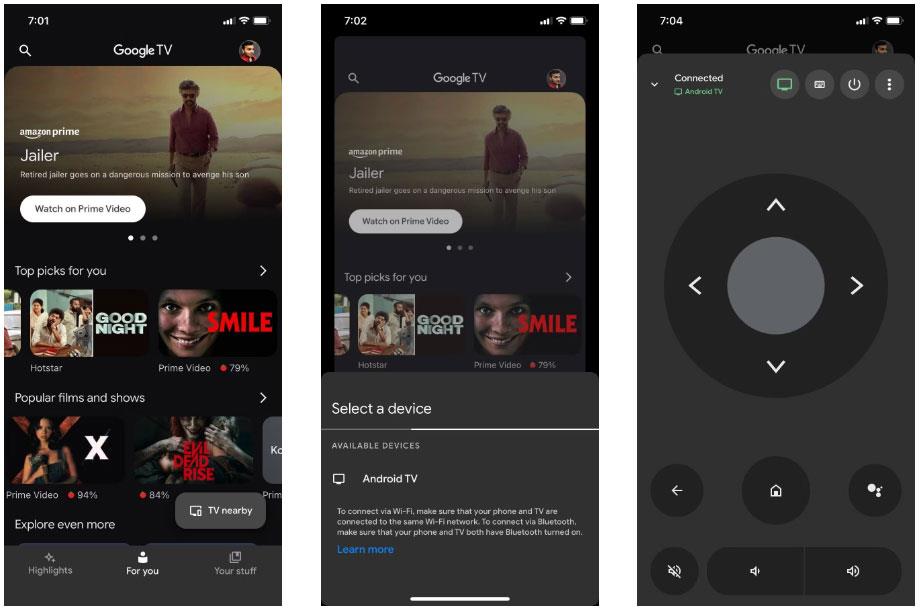
Aplikácia Google TV ovláda tlačidlá televízora
Na ovládanie Android TV môžete použiť tlačidlá na obrazovke alebo prepnúť na rozloženie D-pad klepnutím na tri bodky v pravom hornom rohu.
Na zadávanie hlasových príkazov na Android TV môžete použiť aj tlačidlo Google Assistant. Aplikácia Google TV vám tiež umožňuje v prípade potreby zadávať text pomocou klávesnice vášho iPhone. Klávesnica sa automaticky zobrazí, keď budete musieť niečo napísať.
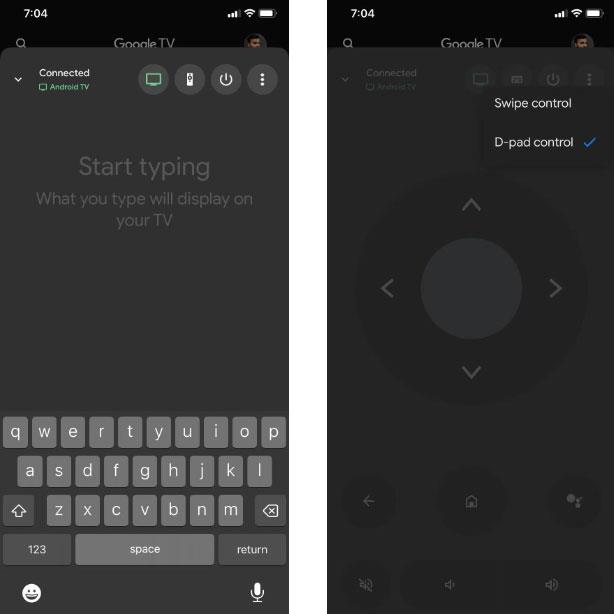
Možnosti klávesnice aplikácie Google TV
Keď skončíte s používaním svojho iPhone ako diaľkového ovládača a chcete odpojiť svoj Android TV od aplikácie, klepnite na zelenú ikonu TV vedľa názvu vášho televízora.
Môžete tiež prepínať medzi televízormi so systémom Android, ak ich máte doma viac. Jednoducho klepnite na názov Android TV, ktorú práve ovládate, a opäť sa vám zobrazí zoznam dostupných televízorov v okolí. Vyberte ten, na ktorý chcete prepnúť, a máte hotovo.
Ak chcete vo svojich videách hudbu na pozadí, alebo konkrétnejšie, nahrajte prehrávanú skladbu ako hudbu na pozadí videa, existuje veľmi jednoduché riešenie.
Existujú dva rýchlejšie a jednoduchšie spôsoby, ako nastaviť odpočítavanie/časovač na vašom zariadení Apple.
Ak má váš iPhone alebo iPad pokazené tlačidlo napájania, stále môžete uzamknúť obrazovku (alebo ju dokonca reštartovať) pomocou funkcie dostupnosti s názvom AssistiveTouch. Tu je návod.
Kľúčovým bodom je, že keď otvoríte Centrum upozornení a potom prejdete do aplikácie fotoaparátu, znamená to, že oklamete YouTube, aby si myslel, že aplikácia je stále otvorená
Ak sa cítite naštvaní, že dostávate príliš veľa upozornení na správy od určitej osoby (alebo chatovej skupiny) v aplikácii Správy na vašom iPhone, môžete tieto otravné upozornenia jednoducho vypnúť.
Väčšina televízorov so systémom Android má dnes diaľkové ovládanie s obmedzeným počtom tlačidiel, čo sťažuje ovládanie televízora.
Cítili ste sa niekedy naštvaní, keď váš iPhone alebo iPad niekedy automaticky zapína obrazovku, keď príde upozornenie?
Toto je prvýkrát, čo spoločnosť Apple umožnila používateľom vybrať si aplikáciu tretej strany ako predvolený prehliadač v systéme iOS.
Ak chcete na iPhone nájsť staré správy, môžete to urobiť nasledujúcimi dvoma spôsobmi.
Pri fotení predným fotoaparátom na iPhone prevráti hľadáčik váš obrázok. S iOS 14 Apple konečne integroval toto jednoduché nastavenie do aplikácie Fotoaparát na svojich zariadeniach.
Funkciu Find My môžete úplne použiť na vzdialenú kontrolu výdrže batérie na iPhone alebo iPade, ktorý so sebou nenosíte.
Vytvorenie snímky obrazovky je jednou zo základných úloh, ktorú pravdepodobne každý používateľ iPhone niekedy použil.
V systéme iOS 14 a novších poskytuje spoločnosť Apple bezpečnostné odporúčania, ktoré vás upozornia, ak heslo, ktoré používate, ohrozuje váš účet.
Časy, keď ste sa snažili vysporiadať sa so zip archívmi na vašom iPhone alebo iPad, sú preč.
V systéme iOS 14 spoločnosť Apple predstavila mimoriadne užitočnú novú funkciu s názvom Back Tap.
Už ste niekedy zažili fenomén, že sa obrazovka vášho iPhone automaticky rozsvieti alebo stmavne „nezvyčajným“ spôsobom, čo spôsobuje veľa nepohodlia?
Priradením jedinečného názvu svojim AirPods ich v prípade potreby jednoducho nájdete a pripojíte k nim.
Ak tento klaster kľúčov nepotrebujete používať, môžete ho úplne vypnúť.
Vstavaná aplikácia Fotky na iOS a iPadOS obsahuje vstavanú funkciu, ktorá umožňuje flexibilne otáčať fotografie z rôznych uhlov.
Rozhranie na iPhone je vo všeobecnosti pomerne jednoduché a intuitívne, ale niekedy sa niektoré veci stále objavujú bez vysvetlenia, takže používatelia sa cítia zmätení.
Kontrola zvuku je malá, ale celkom užitočná funkcia na telefónoch iPhone.
Aplikácia Fotky na iPhone má funkciu spomienok, ktorá vytvára zbierky fotografií a videí s hudbou ako vo filme.
Apple Music sa od svojho prvého uvedenia na trh v roku 2015 mimoriadne rozrástol. K dnešnému dňu je po Spotify druhou najväčšou platenou platformou na streamovanie hudby na svete. Okrem hudobných albumov je Apple Music domovom aj tisícok hudobných videí, 24/7 rádií a mnohých ďalších služieb.
Ak chcete vo svojich videách hudbu na pozadí, alebo konkrétnejšie, nahrajte prehrávanú skladbu ako hudbu na pozadí videa, existuje veľmi jednoduché riešenie.
Hoci iPhone obsahuje vstavanú aplikáciu Počasie, niekedy neposkytuje dostatočne podrobné údaje. Ak chcete niečo pridať, v App Store je veľa možností.
Okrem zdieľania fotografií z albumov môžu používatelia pridávať fotografie do zdieľaných albumov na iPhone. Fotografie môžete automaticky pridávať do zdieľaných albumov bez toho, aby ste museli znova pracovať s albumom.
Existujú dva rýchlejšie a jednoduchšie spôsoby, ako nastaviť odpočítavanie/časovač na vašom zariadení Apple.
App Store obsahuje tisíce skvelých aplikácií, ktoré ste ešte nevyskúšali. Mainstreamové hľadané výrazy nemusia byť užitočné, ak chcete objavovať jedinečné aplikácie a púšťať sa do nekonečného rolovania s náhodnými kľúčovými slovami nie je žiadna sranda.
Blur Video je aplikácia, ktorá rozmazáva scény alebo akýkoľvek obsah, ktorý chcete na svojom telefóne, aby nám pomohla získať obraz, ktorý sa nám páči.
Tento článok vás prevedie tým, ako nainštalovať Google Chrome ako predvolený prehliadač v systéme iOS 14.

























